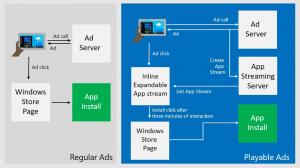ამ ფაილების გამორთვა შესაძლოა საზიანო იყოს თქვენი კომპიუტერისთვის გაფრთხილება
გამორთეთ ეს ფაილები შესაძლოა საზიანო იყოს თქვენი კომპიუტერისთვის გაფრთხილება Windows 10-ში
თუ თქვენ დააკავშირებთ ქსელის გაზიარებას, ანუ დაამონტაჟებთ ქსელურ დისკს სერვერის IP მისამართით, Windows 10 აჩვენებს გამაფრთხილებელ შეტყობინებას. ეს ფაილები შესაძლოა საზიანო იყოს თქვენი კომპიუტერისთვის როდესაც ხსნით იქ შენახულ ფაილებს. აი, როგორ მოვიშოროთ იგი.

გამაფრთხილებელი შეტყობინება ჩვეულებრივ ჩნდება, როდესაც თქვენ დააკოპირებთ რუკირებული ქსელის დისკიდან თქვენს ლოკალურ დისკზე, როდესაც დისტანციური მდებარეობა ასახულია IP მისამართი. თუ დააკლიკეთ კარგი ღილაკით, დიალოგი დაიხურება და თქვენი ფაილები დაკოპირდება. ეს შეიძლება იყოს ძალიან შემაშფოთებელი, როდესაც საჭიროა მრავალი ფაილის კოპირება.
რეკლამა
საბედნიეროდ, არსებობს ქსელის ვარიანტები, რომლებიც შეგიძლიათ შეცვალოთ, ასე რომ Windows 10 განიხილავს ქსელის ადგილს, როგორც უსაფრთხო თარიღის წყაროს და დანიშნულებას.
ამ ფაილების გამორთვა შეიძლება საზიანო იყოს თქვენი კომპიუტერისთვის,
- გახსენით კლასიკური Მართვის პანელი აპლიკაცია.
- ნავიგაცია მართვის პანელი > ქსელი და ინტერნეტი > ინტერნეტის ოფციები.
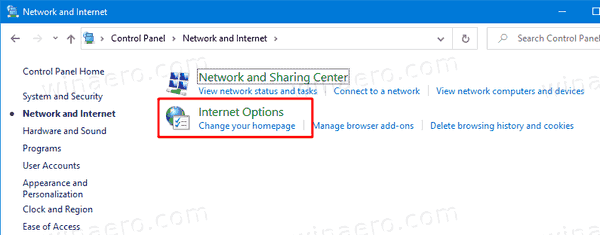
- გადართეთ უსაფრთხოება ჩანართი ინტერნეტის თვისებები დიალოგი.

- დააწკაპუნეთ ლოკალური ინტრანეტი ხატულა მის ასარჩევად.

- ახლა დააწკაპუნეთ საიტები ღილაკი.

- შემდეგ დიალოგში სათაურით ლოკალური ინტრანეტი, დააწკაპუნეთ Მოწინავე ღილაკი.
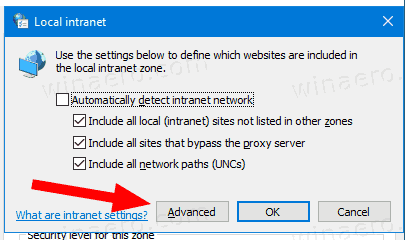
- შემდეგ დიალოგში ჩაწერეთ ქსელის შედგენილი მდებარეობის IP მისამართი დაამატეთ ეს ვებ გვერდი ზონაში ყუთი და დააწკაპუნეთ დამატება.
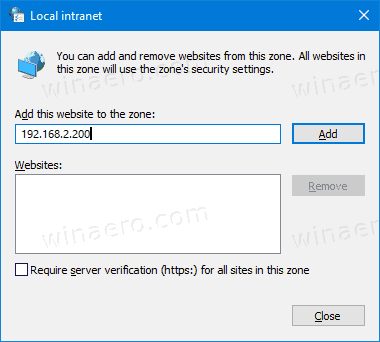
- Დააკლიკეთ დახურვადა დახურეთ სხვა დიალოგური ფანჯრები.
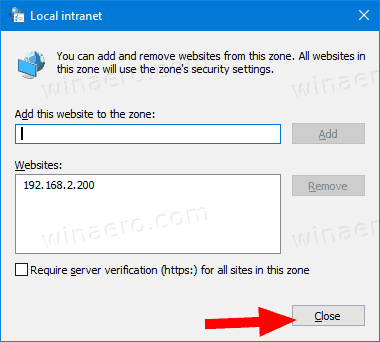
ეს აიძულებს Windows 10 ენდოს მითითებულ ქსელურ კომპიუტერს თქვენს ლოკალურ ქსელში, ასე რომ, ის არ აჩვენებს შემაშფოთებელ გამაფრთხილებელ დიალოგს ყოველ ჯერზე, როცა ფაილებს დააკოპირებთ ან გადაიტანთ იქიდან.
აღსანიშნავია, რომ დისტანციური კომპიუტერის ზუსტი IP მისამართის ნაცვლად, შეგიძლიათ მიუთითოთ wildcard, როგორიცაა 192.168.2.*. ამ შემთხვევაში Windows 10 ენდობა ყველა კომპიუტერს IP მისამართებით 192.168.2.1 რომ 192.168.2.255.
შენიშვნა: იგივე მეთოდი მუშაობს Windows 8, Windows 8.1 და Windows 7-ში.